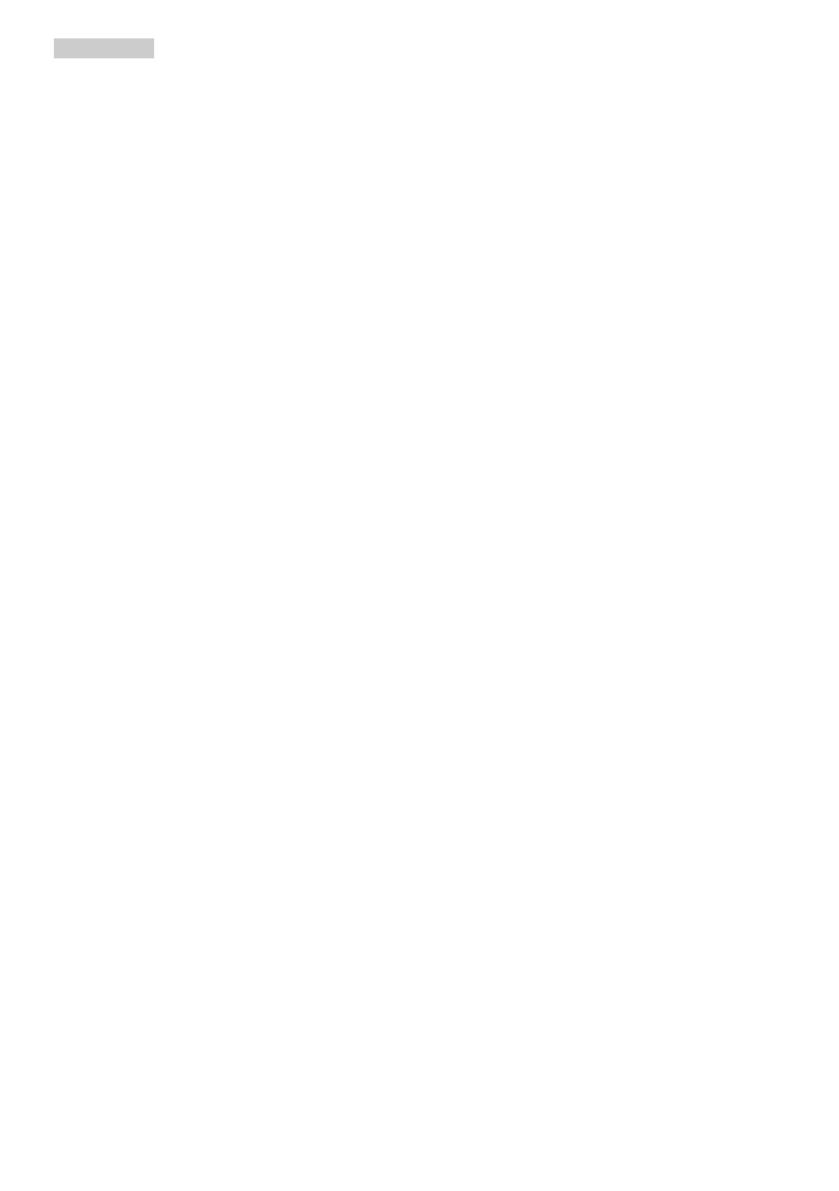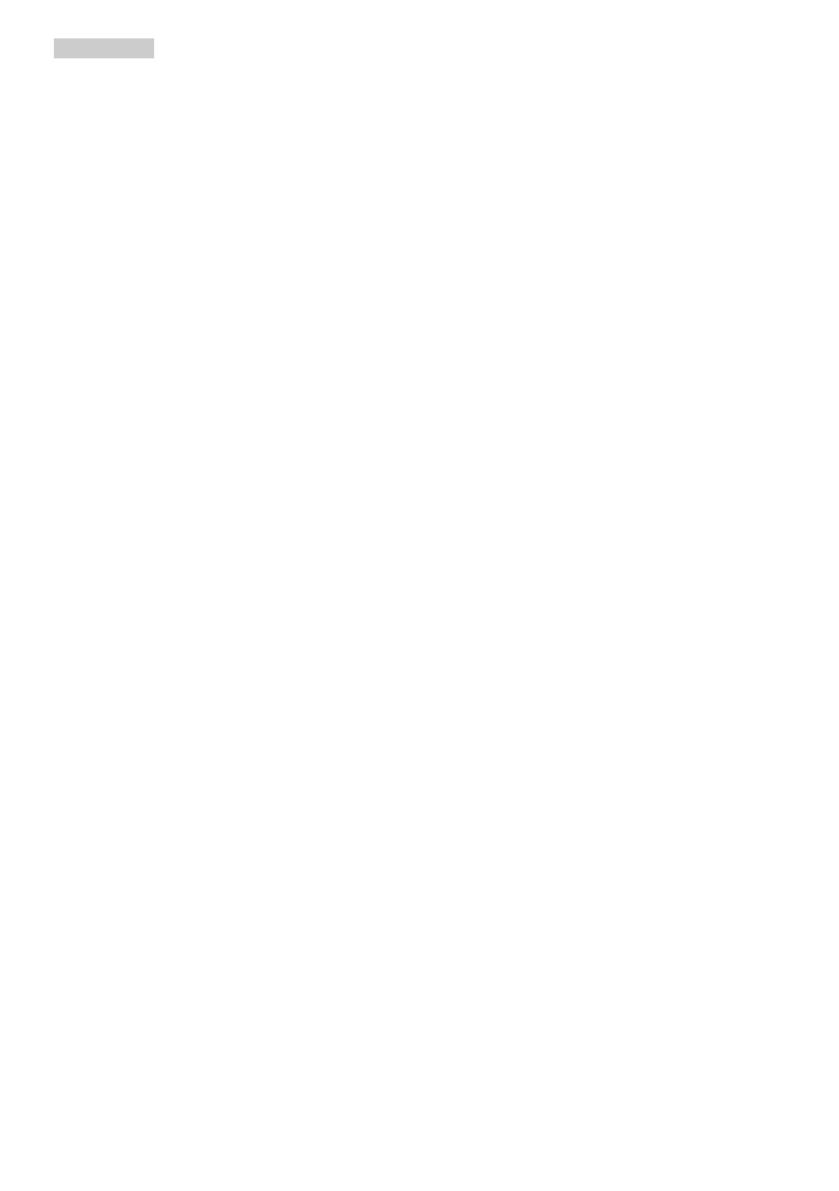
2
• Pentru a evita deteriorarea
accidentală, de exemplu,
desprinderea panoului de pe cadru,
asiguraţi-vă că monitorul nu este
înclinat în jos cu mai mult de -5
grade. Dacă se depăşeşte unghiul
de înclinare în jos de -5 grade,
defecţiunea monitorului nu va fi
acoperită de garanţie.
• A nu se lovi sau scăpa monitorul în
timpul funcţionării sau transportului.
• Utilizarea excesivă a monitorului
poate cauza disconfort vizual.
Este mai bine să faceţi pauze mai
scurte şi mai dese la staţia de lucru
decât pauze mai lungi şi mai rare;
de exemplu, o pauză de 5 - 10
minute după o utilizare continuă
a ecranului timp de 50 - 60 de
minute este probabil mai bună
decât o pauză de 15 minute la
fiecare două ore. Încercaţi să vă
protejaţi ochii de oboseală în timpul
utilizării constante a ecranului prin
următoarele acţiuni:
• Priviţi în depărtare la diverse
distanţe după o perioadă lungă
de concentrare asupra ecranului.
• Clipiţi voluntar des în timp ce
lucraţi.
• Închideţi uşor şi rotiţi ochii pentru
a-i relaxa.
• Repoziţionaţi ecranul la
o înălţime şi un unghi
corespunzătoare, în funcţie de
înălţimea dvs.
• Ajustaţi luminozitatea
şi contrastul la un nivel
corespunzător.
• Ajustaţi iluminarea mediului la
un nivel similar luminozităţii
ecranului, evitaţi iluminarea
fluorescentă şi suprafeţele care
nu reflectă prea multă lumină.
• Consultaţi un medic dacă
simptomele nu dispar.
Întreţinere
• Pentru a vă proteja monitorul de
posibile deteriorări, nu supuneţi
ecranul LCD la presiuni mari. Atunci
când deplasaţi monitorul, apucaţi-l
de ramă. Nu ridicaţi monitorul
plasând palma sau degetele pe
ecranul LCD.
• Soluţiile de curăţare pe bază de ulei
pot deteriora părţile de plastic și să
anuleze garanţia.
• În cazul în care monitorul nu va
fi utilizat o perioadă îndelungată,
acesta se va debranşa de la sursă.
• Dacă este necesar, monitorul
se va curăţa cu o cârpă umedă
după debranşare. Ecranul poate
fi şters cu o cârpă uscată când nu
este sub tensiune. Totuşi, pentru
curăţarea monitorului, nu se vor
folosi niciodată solvenţi organici,
precum alcool, sau soluţii pe bază
de amoniac.
• Pentru a se evita riscul apariţiei
suprasarcinii electrice şi deteriorării
permanente a monitorului, acesta
nu se va expune la praf, ploaie, apă
sau medii cu umezeală excesivă.
• Dacă monitorul este expus la
umezeală, va fi şters cu o cârpă
umedă, cât mai curând posibil.
• Dacă în monitor pătrund substanţe
străine sau apă, se va întrerupe
imediat sursa de alimentare şi se va
debranşa cablul de la priză. Apoi, se
va îndepărta substanţa respectivă,
urmând ca monitorul să fie trimis la
centrul de service.
• Nu depozitaţi şi nu utilizaţi
monitorul în locuri expuse la
căldură, la lumina directă a soarelui
sau la frig excesiv.
• Pentru asigurarea funcţionării
optime permanente a monitorului
şi prelungirea duratei sale de viaţă,